Trükkök, hogy kevesebb mobilnetet fogyassz az iPhone-odon – Nézd meg, ha mindig kifogysz
Ha ezt is az iPhone-odon olvasod, akkor mielőtt továbblépnél, győződj meg róla, hogy értékes készüléked megfelelő biztonságban van például egy iPhone 13 üvegfólia védelmében – ha nem, akkor itt szerezheted be:
Ha mindig úton vagy, akkor tudod, milyen fontos, hogy megfelelően oszd be a mobilinterneted. Lehet, hogy napi szinten nem tűnik soknak, ha egy kicsit túl sok adatot használsz, de a hó végén a sok kicsi mégiscsak összeadódik és sajnos nem mindnyájunknak van korlátlan adatcsomagja – főleg azért, mert nincs rá feltétlenül szükségünk. Így viszont néha kreatívnak kell lennünk. Szerencsére van néhány tippünk, amelyekkel csökkentheted az adatfogyasztásodat anélkül, hogy túl sok változtatást kellene eszközölnöd. Ráadásul ezek közül sok dolog segít az akksi üzemidő spórolásban is, ami sosem árt. Sőt, még az is lehet, hogy elég adatot tudsz megtakarítani ahhoz, hogy egy kedvezőbb díjcsomagra válts. Olvass tovább a mobiltelefonos adatforgalom csökkentéssel kapcsolatos tippekhez és nézd meg iPhone 13 üvegfólia ajánlásunkat is a biztonságos iPhone-ozás mellé.
Nézd meg, melyik appok fogyasztják a legtöbb mobilnetet
Nem minden alkalmazás működik egyformán, és egyesek többet követelnek meg az adatkeretből, mint mások. Gyorsan ellenőrizheted a napi tevékenységeidet, és megértheted, hogy mi fogyaszt ennyi adatot.
- Nyisd meg a Beállítások alkalmazást.
- Görgess le, és válaszd a Mobil adatforgalom menüpontot.
- Görgess még egyszer lefelé, és a Mobil adatforgalom adatok alatt találsz egy listát azokról az alkalmazásokról, amelyek a legtöbbet és a legkevesebbet fogyasztják az adataidat, a legtöbbtől a legkevesebbig rendezve.
Nyilvánvaló, hogy a tetején lévő alkalmazás az, amelyik a legtöbb adatot fogyasztja. Ha úgy gondolod, hogy ez az alkalmazás nem éri meg, egyszerűen törölheted az iPhone-odról. Alternatív megoldásként kikapcsolhatod az alkalmazás neve melletti kapcsolót. Ez megakadályozza, hogy az alkalmazás mobiladatokat használjon – úgy fog működni, mintha offline lennél, kivéve, ha Wi-Fi-n vagy.
Ha teheted, használj Wi-Fit
Ellenőrizd az adatforgalmat az iPhone-on, hogy biztosan ne fogyj ki, és ha tudsz, mindig keress Wi-Fi-kapcsolatot, amelyet használhatsz. Bárhová is mész, nagy az esélye, hogy találsz olyan helyet, ahol ingyenes nyilvános Wi-Fi áll rendelkezésre. Próbáld meg minél többet használni, hogy csökkentsd az adatfogyasztásodat.
Ezzel együtt óvatosnak kell lenned. Sok kiberbűnöző használja a nyilvános Wi-Fi hálózatokat, hogy megtalálja következő áldozatát. Ha nem biztonságos Wi-Fi hálózatokat fogsz használni, a legjobb megoldás az, ha a legjobb VPN szolgáltatással véded magad.
Tölts le mindent Wi-Firől, mielőtt elmész otthonról
Nincs annál rosszabb, mint amikor elindulsz, és rájössz, hogy nem tudsz zenét hallgatni vagy filmet nézni, mert elfogyott az adatmennyiség. Ha nem szeretnéd, hogy ez megtörténjen, szokj hozzá, hogy kedvenc lejátszási listáidat vagy műsoraidat Wi-Fi-n keresztül töltöd le, mielőtt útra kelnél.
A legtöbb prémium szolgáltatás, például az Apple Music és a Spotify esetében lehetőség van a zenék letöltésére, így offline is hallgathatod őket, ezért ezt mindenképpen használd ki, amennyire csak lehet. Ráadásul az olyan szolgáltatások, mint a Netflix, a YouTube Premium és az Apple TV intelligens letöltési funkciót kínálnak a követett tévéműsorok számára.
Mielőtt tovább olvasnál, győződj meg róla, hogy megfelelő iPhone 13 üvegfólia segítségével véded az iPhone-odat, amiről épp ezt olvasod. A betört iPhone üvegfólia nem menő, egy profi iPhone 13 üvegfólia viszont segít megvédeni a kijelződ!
Kapcsold ki az automatikus alkalmazásfrissítéseket
Mindannyian szeretnénk a kedvenc alkalmazásaink legújabb frissítéseit használni, de az, hogy az iPhone folyamatosan frissítéseket keres és tölt le, kétségtelenül hatással lesz az adatforgalmadra – és az akkumulátor élettartamára.
Hogy elkerüld ezt a problémát, megváltoztathatod az iPhone beállításait úgy, hogy minden frissítést manuálisan kelljen kérvényezned. Az alkalmazások letöltését teljesen elkerülheted a mobilnet használatával is. Íme, hogyan:
- Nyisd meg a Beállítások alkalmazást az iPhone-odon.
- Görgess lefelé, és válaszd az App Store menüpontot.
- Kapcsold ki a mobil adatátvitelt.
- Görgess ismét lefelé, és a Mobil adatforgalom adatok alatt tiltsd le az Automatikus letöltések funkciót.
- Válaszd az Alkalmazásletöltések lehetőséget.
- Válaszd a Mindig engedélyezni, a 200 MB feletti kérdezés vagy a Mindig kérdezni lehetőséget attól függően, hogy szeretnél-e alkalmazásokat letölteni a mobiladatok használatával.
Kapcsold ki az Alkalmazásfrissítést a háttérben
Az Alacsony töltöttségű üzemmód általánosságban kikapcsolja a háttérben futó alkalmazásfrissítést, de testre szabhatod, hogy mely alkalmazások használják ezt a funkciót a kevesebb adatforgalom és a jobb akkumulátor-üzemidő érdekében – ehhez válaszd a Beállítások > Általános > Alkalmazásfrissítés a háttérben menüpontot.
Választhatod azt is, hogy a Wi-Fi és a mobilhálózat mellett csak Wi-Fi-n használd a háttéralkalmazás-frissítést, vagy teljesen kikapcsolhatod a funkciót. A legtöbb felhasználó azonban úgy találja, hogy a Wi-Fi és a mobiltelefonos kapcsolat bekapcsolva hagyása a legjobb megoldás, miközben testreszabhatják, hogy mely alkalmazások használják a háttéralkalmazás-frissítést.
A funkció kikapcsolása lényegében megakadályozza, hogy a nem aktívan használt alkalmazások frissüljenek (amíg újra meg nem nyitod őket). Ha teljesen el akarod kerülni a mobiladatok használatát a háttérben futó alkalmazásokhoz, akkor egy lépéssel tovább mehetsz, ha a képernyő tetején kiválasztod a lehetőséget, és beállítod, hogy az alkalmazások csak akkor frissíthessék a tartalmukat, ha Wi-Fi-kapcsolattal rendelkezel.
Ne tölts be állandóan új e-maileket
A legtöbben munkára is az iPhone-unkat használjuk, ami azt jelenti, hogy valószínűleg szeretnéd megkapni az új e-maileket, amint azok beérkeznek a postaládádba. Az iPhone-od tudja ezt, ezért folyamatosan új e-maileket hív le. Bár ez hasznos lehet, de a mobiladatokat és az akkumulátor élettartamát is károsítja.
A jó hír az, hogy a beállításokat úgy állíthatod be, hogy az iPhone ritkábban kérjen be új leveleket, ha a Beállítások>Mail>Új adatok lekérése menüpontra keresel, és kikapcsolod a mobil adatforgalmat vagy megváltoztatod a frissítés időintervallumát.
Kapcsold ki a Helymeghatározást
A Helymeghatározás egy olyan funkció, amelyet az iPhone egyes alkalmazásai használnak a tartózkodási helyed megismerésére, ami sokszor javítja az élményt. Azonban, ahogyan azt már valószínűleg tudod, ez az adatkeretet és az akkumulátor élettartamát is lemeríti – arról nem is beszélve, hogy egyesek kissé hátborzongatónak találhatják. Éppen ezért a legjobb, ha teljesen letiltod ezt a funkciót a Beállítások>Adatvédelem>Helymeghatározás menüben.
Ha nem szeretnéd teljesen letiltani a Helymeghatározási szolgáltatásokat, akkor görgess lefelé, és manuálisan letilthatod a helymeghatározási szolgáltatásokat azokban az alkalmazásokban, amelyeknek nem kell ismerniük a helyedet. Például letilthatod a Helymeghatározási szolgáltatásokat az olyan alkalmazásokhoz, mint az App Store, és továbbra is használhatod az olyan alkalmazásokhoz, mint az Apple Térképek.
Használj alkalmazást az adatforgalmad kontrollálására
Néha nehéz lehet az adatok kezelése, különösen, ha egyedül végzed. Szerencsére az App Store-ban számos adatkezelő alkalmazást találhatsz.
Ezek az alkalmazások segítenek nyomon követni az adatkereted, és még értesítéseket is küldenek, hogy tudassák, ha fogyóban van az adatmennyiséged. Az App Store-ban számtalan ilyen alkalmazás található, de az egyik, amelyet érdemes megnézni, a My Data Manager VPN security. Ez nemcsak biztonságosan követi az adataidat, hanem a VPN technológia segítségével védelmet is nyújt.
Szerinted elengedhetetlen a korlátlan mobilnet, vagy igyekszel spórolni vele?

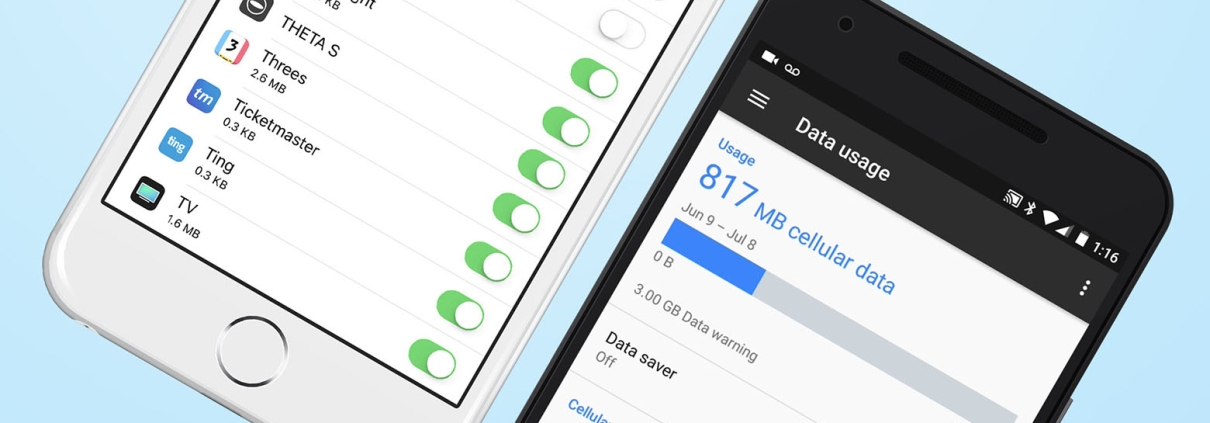

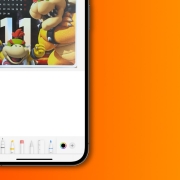

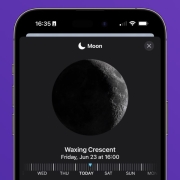


Válasz
Szeretnél te is hozzászólni?Regisztrálj ingyenesen!